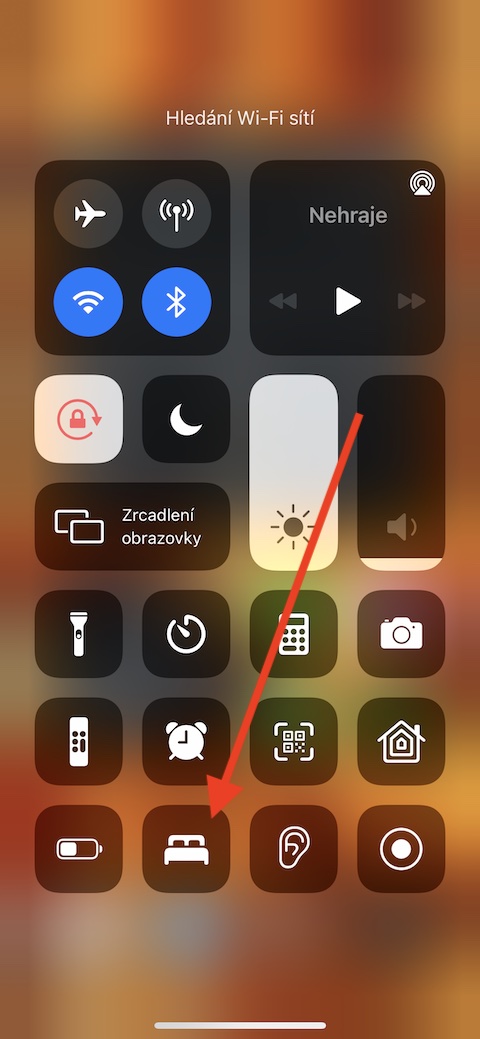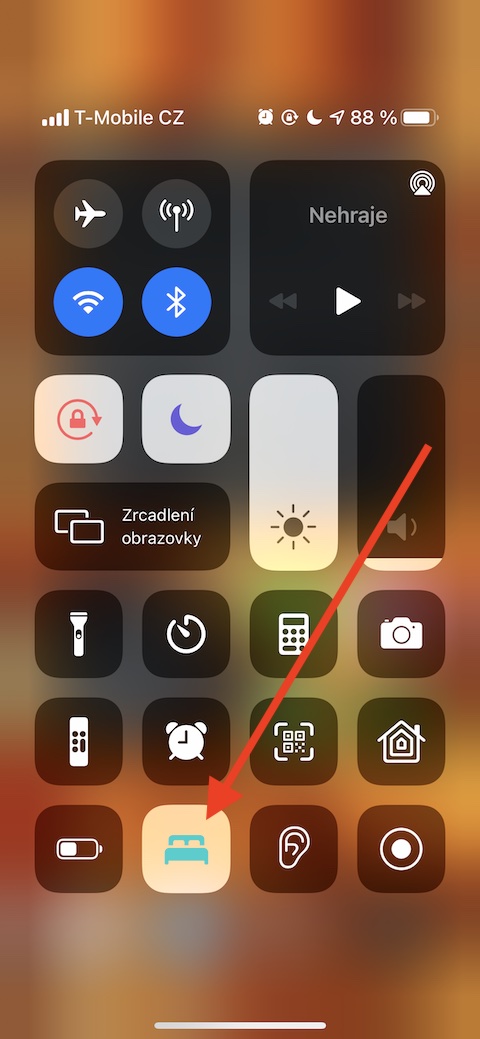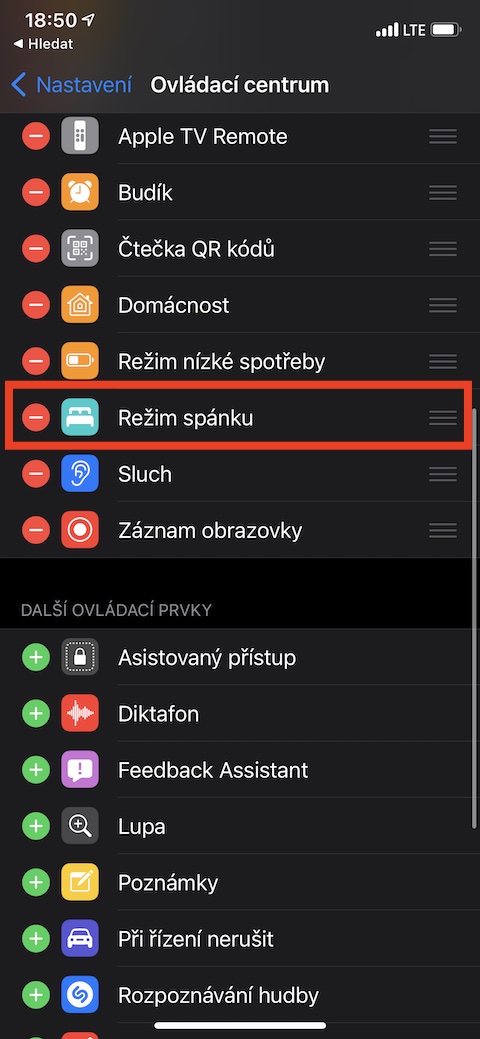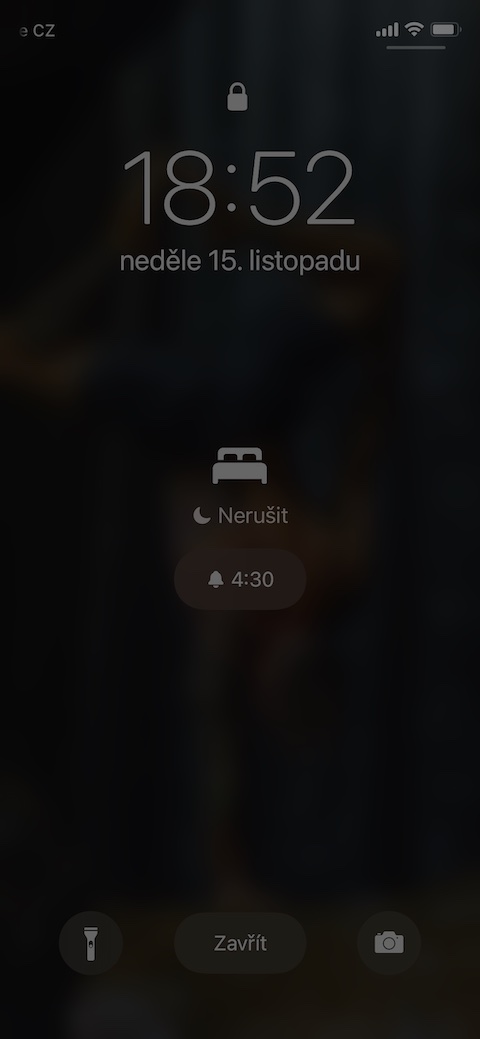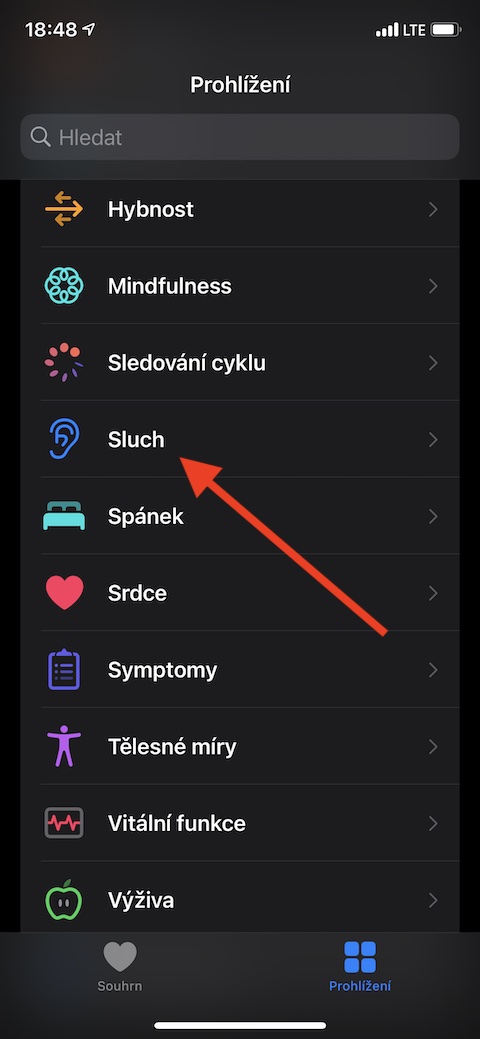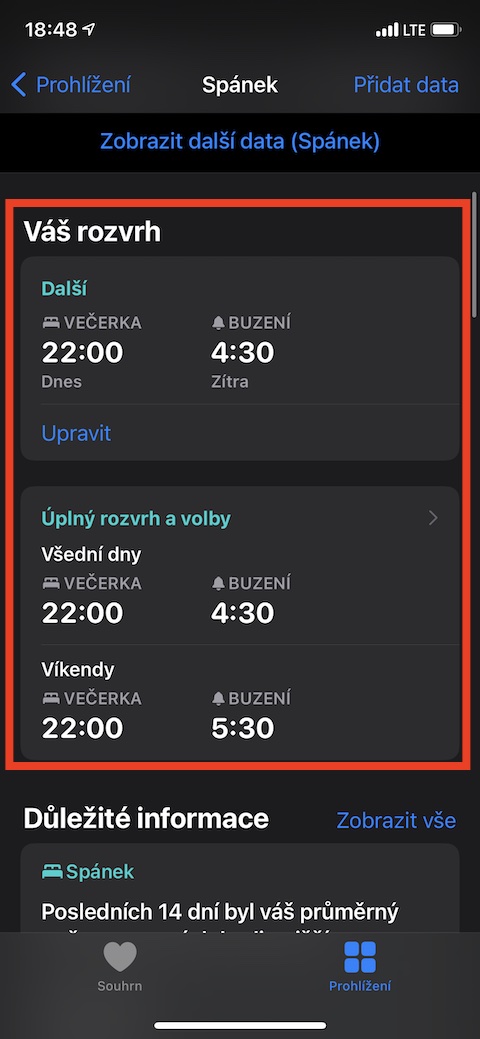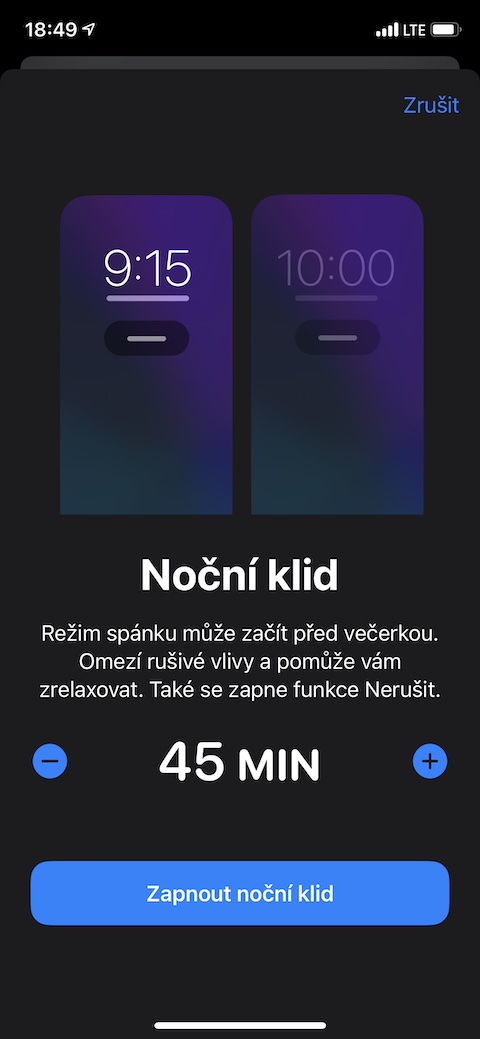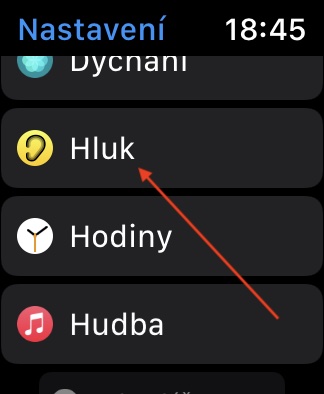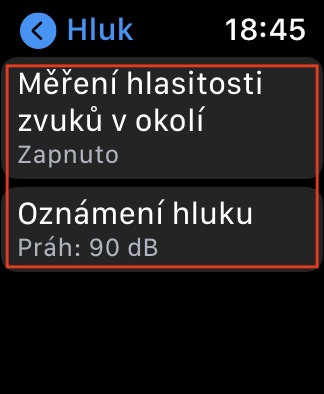Den inbyggda Health-applikationen på iPhone är ett ganska komplext verktyg, så vi kommer att täcka det under flera delar av vår serie. I dagens avsnitt ska vi titta närmare på att övervaka ljudvolymen och ställa in sömnscheman.
Det kan vara intresserar dig
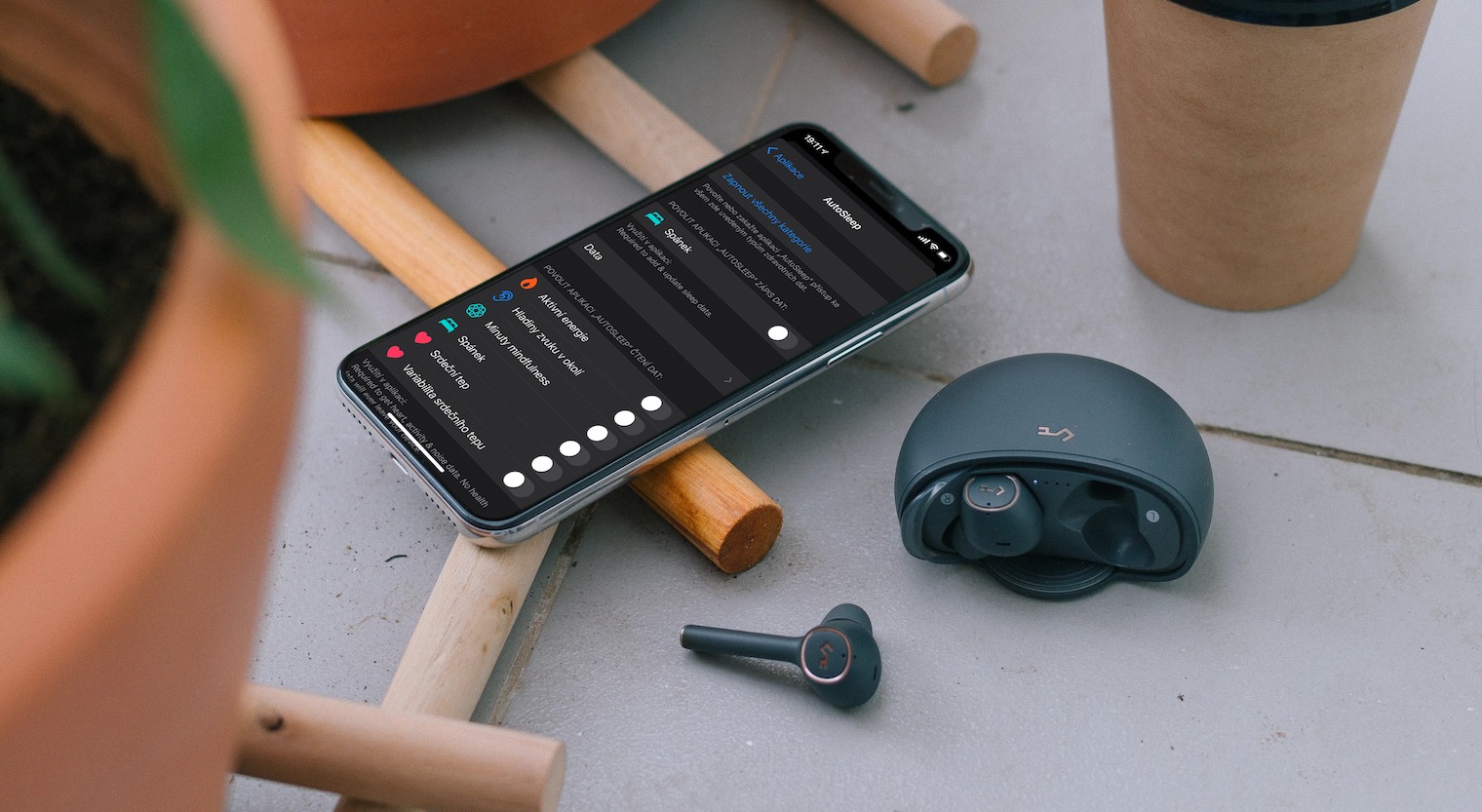
Om du också äger en Apple Watch utöver en iPhone, då känner du till bruskontrollfunktionen. Du kan se data relaterade till denna funktion tillsammans med volymdata i hörlurarna i en översikt i den inbyggda Health på din iPhone - anslut bara hörlurarna så börjar data laddas automatiskt. Högtalaraviseringar spelas in automatiskt i Hälsa – för att visa dem trycker du på Översikt -> Hörsel -> Hörlursaviseringar i Hälsa-appen i det nedre fältet. Om du också har din Apple Watch ihopkopplad med din iPhone kan du aktivera brusfunktionen på den. Klockan skickar då automatiskt information om volymen på omgivande ljud till Health-applikationen. Du kan ställa in detaljerna för Noise-applikationen på din Apple Watch i Inställningar -> Brus.
I den inbyggda Health-appen på din iPhone kan du också ställa in sömnscheman tillsammans med läggtid, väckarklocka och läggtid, med ett annat schema för varje dag. För att ställa in ett sömnschema, starta Health på din iPhone, klicka på Browsing längst ned till höger och sedan Sleep - du kan ställa in nödvändiga parametrar i avsnittet Ditt schema. Om du scrollar ner till botten av inställningssidan kan du också ställa in genvägar för en lugn natt – som att stänga av glödlampan, starta Spotify eller aktivera en specifik app. I Inställningar -> Kontrollcenter kan du också lägga till en vilolägesikon i kontrollcentret - efter att du tryckt på den aktiveras Nattsömn automatiskt och skärmen på din iPhone (eller Apple Watch) låses och dämpas automatiskt. Du kommer inte att få några aviseringar.